-
Hozzászólások
2 -
Csatlakozott
-
Utoljára aktív
Tartalom típusa
Profil
Fórumok
Naptár
Posztok, írta Flashmyname
-
-
Sziasztok.
Ebben a topicban a professzionális karakter képkészítésről lesz szó bővebben, elmagyarázva az alap részeit a dolognak és hogy mi is ennek a módja.Aki esetleg nem tudná miről beszélek azoknak egy kis gyorstalpaló: Ha aktív tagjai vagytok a communitynek akkor már biztosan találkozhattatok a facefinderrel ahol a karakterek profilja található meg, ha ezeket a profilokat megnézed akkor nem nehéz kiszúrni a figyelemfelkeltő egyedi profilképeket. - Ha eddig kíváncsi voltál hogyan kéne belekezdeni egy ilyen kép elkészítésébe, akkor jó helyen jársz.
TARTALOMJEGYZÉK
I. Section - Szükséges modok letöltése.
II. Section - Menyoo menü használata.
III. Section - Felvétel létrehozása.
IV. Section - Kamera és effektek használata.
V. Section - Összegzés, végszó.
I. Section - Szükséges modok letöltése.
1.1) Amire szükséged lesz azok a következők:
- Menyoo PC [Single-Player Trainer Mod] ( Szükséges )
- ScriptHookV by Alexander Blade ( Szükséges )
- OpenIV ( Szükséges )
- TrainerV vagy Enhanced Native Trainer ( Opcionális )- Open All Interiors ( Opcionális ) -
- Egyénileg választott grafikai mod ( Opcionális ) -
- Favourite Animations for Menyoo ( Opcionális ) -Note: Az utolsó négy azért opcionális mert ezek csak kiegészítő scriptek, hiszen a GTA keretei között elengedheted a kreativitásod és ezekkel a scriptekkel a vizuális megjelenésre adhatsz.
Spoiler- Egyedi helyszínek miatt az "Open All Interiors".
- A grafika értelemszerűen a vizuális megjelenés végett.
- a "Favourite Animations for Menyoo" pedig a custom animációkat teszi lehetővé az alap GTA-ban megtalálhatóak mellett.
(Természetesen ez csak egy javaslat custom animációk terén, hisz többet és egyedibbeket is találhatsz a Menyoo mod menühöz.)1.2) A telepítési folyamat az összes modnál egyszerű, szinte csak drag & drop az egész install. Aki esetlegesen nem bízik magában és fél hogy elrontja vagy csak a kép elkészítése után ismét modolatlan gta-t akar, az lementheti a modolatlan GTA mappáját egy másik meghajtóra vagy egyéb helyre, illetve neten is találhat modoktól megtisztító scriptet. (e.g: GTA V Installation reset.)
Ezek tudomásában szólnék, hogy nem vállalok felelősséget az elrontott telepítésekből származó sérelmek miatt. ( Ha jót akarsz, ne csatlakozz fel a modokkal GTA Onlineba. )
Főbb dolgok telepítése:
- Menyoo SP rarból szükségünk lesz a Menyoo.asi állományú fájlra, illetve még a MenyooStuff mappára, ezt a kettőt csak bedobod a játék főkönyvtárába.
- ScriptHookV rarból a ScriptHookV.dll illetve dinput8.dll, ezeket is csak bedobod a játék mappájába.
- FavouriteAnims rarból az xml fájlt pedig bedobod a MenyooStuff mappába.
- az OpenIV-t megnyitva, ez az ikon: nyitja meg az Asi Manager felületet, ahol az Asi Loader és az openIV.asi-t kell installálni és ezzel kész is vagy.
nyitja meg az Asi Manager felületet, ahol az Asi Loader és az openIV.asi-t kell installálni és ezzel kész is vagy.
1.3) Karaktered kinézetének adatait az UCP-ről tudod leszedni, az "XML adat: letöltés" gombra kattintva.
Ezt követően a kapott XML fájlt csak szimplán bedobod a menyooStuff/Outfit mappába.
II. Section - Menyoo menü használata.
2.1) Ha nem módosítottál semmit a config fileban akkor a játékba való belépést követően az F8-al tudod előhozni a mod menüt és a numerikus billentyűzet (8, 6, 5, 4, 2) gombjaival, illetve a nyilak és az Enter/Backspace segítségével is tudsz navigálni a menüben.
Karaktered importálása: Player Options/Wardrobe/Outfit és alulról kiválasztod a te karaktered nevével ellátott opciót és Apply.
Ezután tudod a karaktered kedved szerint módosítani teljes test és ruha ügyileg.
2.2) Amennyiben szeretnél egy animációt használni a fotódhoz, akkor azt a Player Options/Animations/All animations-ben találod a panel alján, illetve az alatta lévő opció a Favourites amiben a custom animációk találhatóak ha feltetted az opcionális modot hozzá. Idő spórolásképpen pedig kifejezetten ajánlom az animáció kereső felületet, ahol elég csak rákeresned a kívánt animációd kulcsszavára.
2.3) Alapvetően eléggé sok opciót találsz magában mod menüben, de a legjobban akkor jársz ha saját magad fedezed fel az egészet hiszen szinte mindenre van lehetőséged.
Pedet tudsz létrehozni és annak külön-külön feladatokat úgymond taskokat tudsz adni hogy mit csináljon, ezek közé tartoznak a társas animációk is.
Cinematic jelenetek létrehozása is egyszerű, hiszen van Identity és Object Spawner is beleépítve, de ha valami jobbat szeretnél ami nincs meg ebben a modban, akkor ajánlom az előző szekcióban felsorolt Trainerek egyikét.
III. Section - Felvétel létrehozása.
3.1) Amennyiben az előző két szekción túl jutottál, és beállítottad a karaktert vagy az adott jelenetet ahogy neked tetszik akkor az F1-es gombot megnyomván felveszel egy pár másodperces clipet a jelenetről.
Ha ez megvan akkor a Pause Menu menüsorából kiválasztod a Rockstar Editor-t és elindítod, azon belül létrehozol egy projektet és oda beimportálod a clipet amit felvettél és az editelésre nyomsz.
IV. Section - Rockstar Editor - kamera és effektek használata.
4.1) A menüben lehetőséged van a kamerák mozgatására is, van lehetőséged rögzített fix pozíciók beállítására a játékos körül, és van lehetőséged a szabadon mozgatható kamerára is, ezt persze mindenki eldönti hogy melyiket szeretné de a legjobb az hogyha te saját magad pozicionálod be a kamerát értelemszerűen a cinematic nézet végett.
4.2) Az effektek szintén egyszerű beállítással rendelkeznek a menüben, jó pár használható filter megtalálható a játékban. Válaszd ki a számodra megfelelőt és állítsd be az effekt egyes értékeit hogy jól kinéző legyen az eredmény.
V. Section - Összegzés, végszó.
Ha eljutottál ide, akkor valószínűleg azt jelenti hogy sikeresen beállítottad ízlésed szerint a dolgokat a képeden, már csak az van hátra hogy elmentsd. az F5-ös gombbal elmented az editelésed a clipben, aztán bezárod az ESC billentyűvel az edit menüt és a TAB vagy "Take Snapmatic" gombbal tudsz fényképet készíteni az adott jelenetről.Important note: Az elkészített kép minősége teljes mértékben a játék beállításaid + az esetleges vizuális modoktól függ!
Ez a kép a /Documents/Rockstar Games/GTA V/Profiles/-profil id-/PGTA ... néven lesz elmentve az aznapi dátummal. Ezt kimásolod és átfuttatod egy GTA V Snapmatic converter oldalon(Converter oldal), és megkapod a képed megnyitható PNG/JPG fájl formátumban.
Remélem tudtam segíteni, ha kérdésed lenne akkor írj egy hozzászólást vagy PM-et.
Ha úgy érzed esetlegesen kihagytam valamit, vagy éppen bármiféle tanácsod lenne még a leírással kapcsolatban akkor nyugodtan írj egy PM-et.-
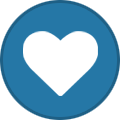 1
1
-
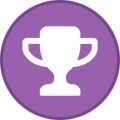 1
1
-
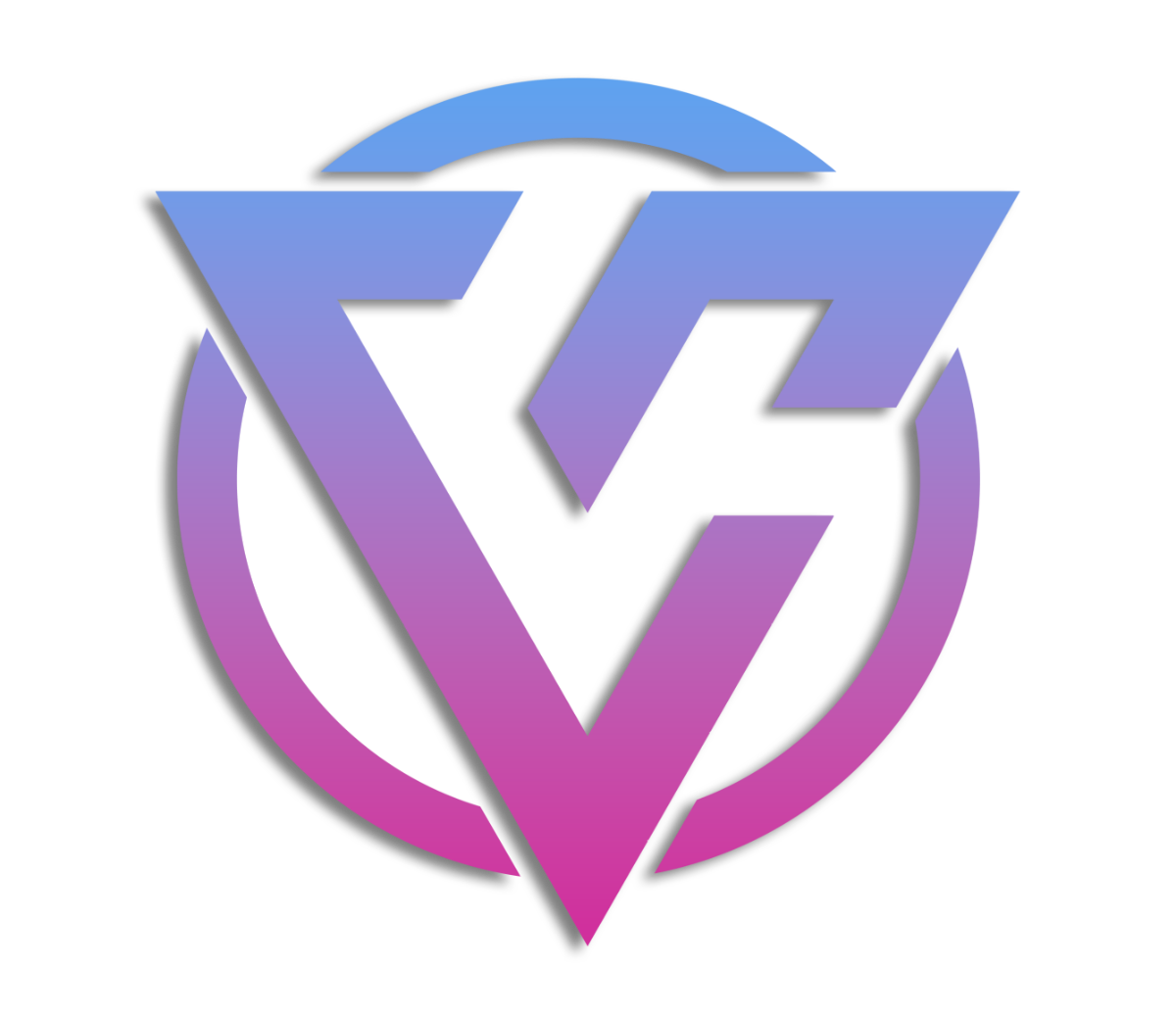

Kamionos meló truck skill probléma.
itt: Archívum
Elküldve
Hiba leírása: Új kamion típus feloldást követően már nem lehet hívni másik kamiont, csak reconnect oldja meg.
Reprodukálás: Amikor van lekérve egy kamion és feloldunk egy új tipust a truckskill menüben, akkor a jelenleg lekért kamion leadását követően már nem lehetséges lekérni egyetlen egy kamiont sem.
Releváns logrészlet: -
Kép/videó a hibáról: -
Megjegyzés: -
Discord név: Flashmyname